iPhone/iPad版アプリ
からのお知らせ
-
ドコモメールの追加方法
2022年1月6日
Yahoo!メールアプリなら、ドコモメールを追加しまとめての確認が可能です。
 注意
注意
- Yahoo!メールアプリでドコモメールを利用するには、dアカウントの設定が必要です。詳しくはdアカウントの発行と利用設定の有効化(外部サイト)をご確認ください。
Step1:dアカウントのIDを入力する
[dアカウントのID]を入力します。
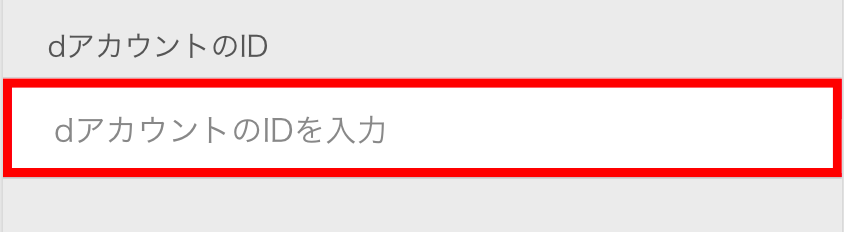
[dアカウントのID]は、以下に記載の「IMAP用のID・パスワードの確認方法」で表示される「ユーザID」をご確認ください。
Step2:IMAP専用のパスワードを入力する
[パスワード]を入力します。
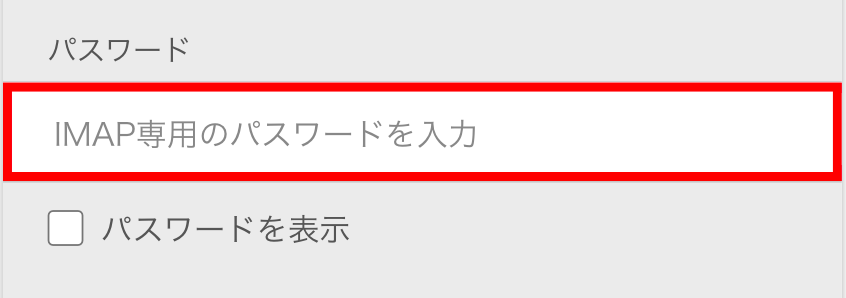
[パスワード]はIMAP専用のパスワードです。IMAP専用パスワードはdアカウントのパスワードとは異なります。
以下に記載の「IMAP用のID・パスワードの確認方法」で表示される「IMAP専用パスワード」をご確認ください。IMAP用のID・パスワードの確認方法
My docomo(外部サイト)で操作を行ってください。
- My docomoにアクセスし、「メール・各種設定」→「メール設定」「設定を確認・変更する」をタップします
- ネットワーク暗証番号またはspモードパスワードを入力し、「認証する」をタップします
- IMAP接続設定確認の「IMAP用ID・パスワードの確認」をタップします
- 「ユーザーID」と「IMAP専用パスワード」が表示されます
詳しくは「IMAP専用パスワードの設定状況の確認方法(外部サイト)」をご参照ください。
以下はYahoo!メールアプリでの操作手順です。
全ての項目を入力し、画面右上の[完了]をタップします。
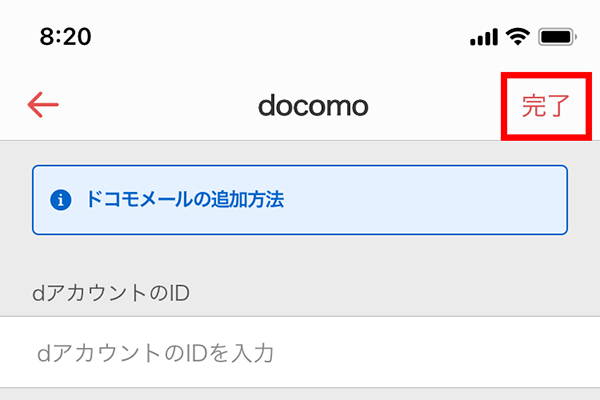
ログインが完了すると、ドコモメールの追加が完了します。
ドコモメールの追加方法詳細については「その他のメールアプリからのご利用(外部サイト)」をご参照ください。
My docomoリニューアルに伴い、内容を更新しました(2024年10月23日)